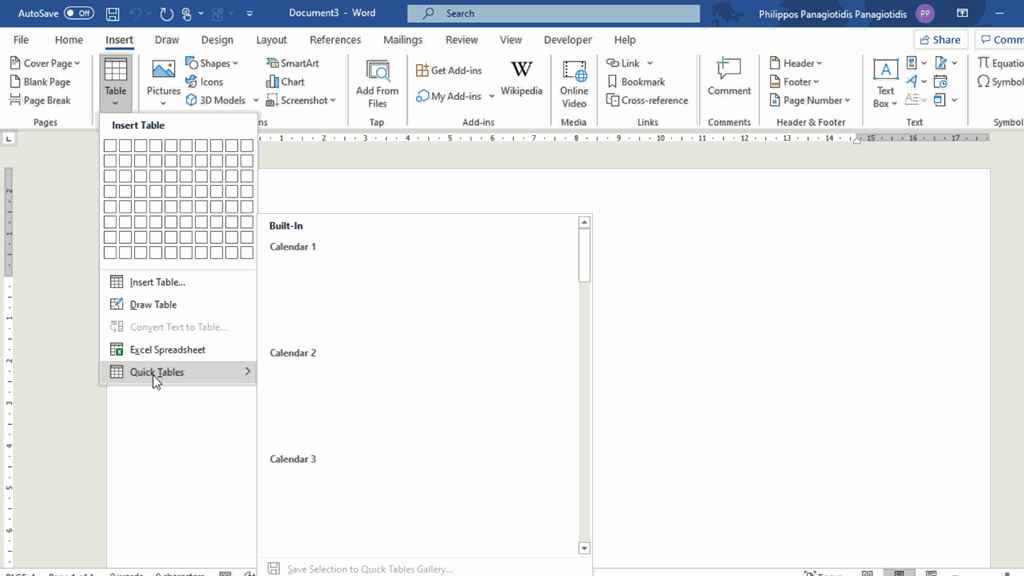BERIKUT adalah 5 cara menggabungkan tabel di word. Praktis dan cepat.
Microsoft Word adalah salah satu software pengolahan kata dan data yang sering digunakan oleh kebanyakan orang untuk mengolah data dan dokumen.
Dalam software ini, ada beragam jenis dan fitur yang bisa digunakan sesuai dengan keinginan anda. Misalnya, fitur tabel untuk membuat rangkuman data agar mudah dibaca.
Dengan fitur ini, Anda bahkan bisa membuat banyak tabel sekaligus. Namun banyaknya tabel tentu akan memakan ruang di lembar kerja Microsoft Word sehingga perlu digabungkan. Bila Anda tidak tahu bagaimana caranya, berikut penjelasannya di bawah ini.
Buka Microsoft Word
Klik menu tab Insert
Baca Juga:WAJIB TAHU! Teks Undang-Undang Dasar 1945, Pembukaan hingga MaknanyaWajib Tahu, Ini 4 Aplikasi Download Lagu Langsung ke Memori
Lalu pilih Table Akan ada beberapa pilihan mulai dari Insert Table, Draw Table, Convert Text to Table, Excel Spreadsheet, dan Quick Table. Pilih opsi Insert Table dan masukkan jumlah kolom dan baris sesuai kebutuhan.
Atau dapat menggerakkan kursor dan menyorot jumlah kolom dan baris pada menu Table Size Jika Anda memiliki pesan teks yang akan dibuat tabel, Anda juga bisa mengkonversinya menjadi tabel dengan cepat.
Caranya adalah pilih Insert lalu pilih Tabel kemudian pilih Konversi Teks ke Tabel.
Klik kanan pada mouse di tabel yang sudah Anda buat Pada bagian Context Menu, pilih opsi Table Properties Kemudian untuk merapikan isi tabel Anda bisa memilih tata letak Left, Center, atau Right.